手机电话铃声是我们日常生活中不可或缺的一部分,它不仅可以提醒我们接听电话,还可以展现我们的个性和风格,对于安卓手机用户来说,要更改手机铃声并不难,可以通过使用第三方应用来实现。这些应用提供了丰富多样的铃声选择,用户可以根据自己的喜好和需求来定制手机铃声,让自己的手机更具个性化。接下来我们就来看看如何使用第三方应用来更换手机铃声。
安卓手机如何使用第三方应用更换手机铃声
具体步骤:
1.打开手机,解锁手机桌面,进入手机桌面后,在手机桌面的应用中点击设置,进入手机的设置页面。
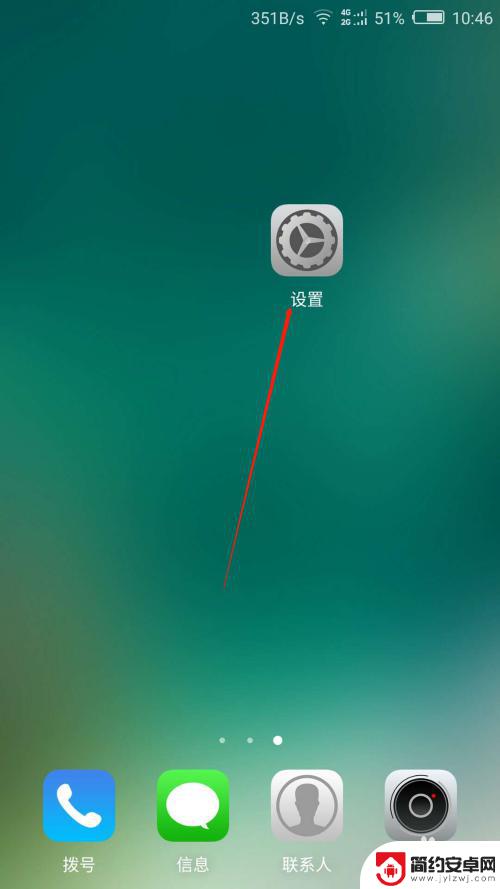
2.进入手机的设置页面后,在通知和个性化板块中点击声音和振动一栏。进入手机的声音和振动设置页面。
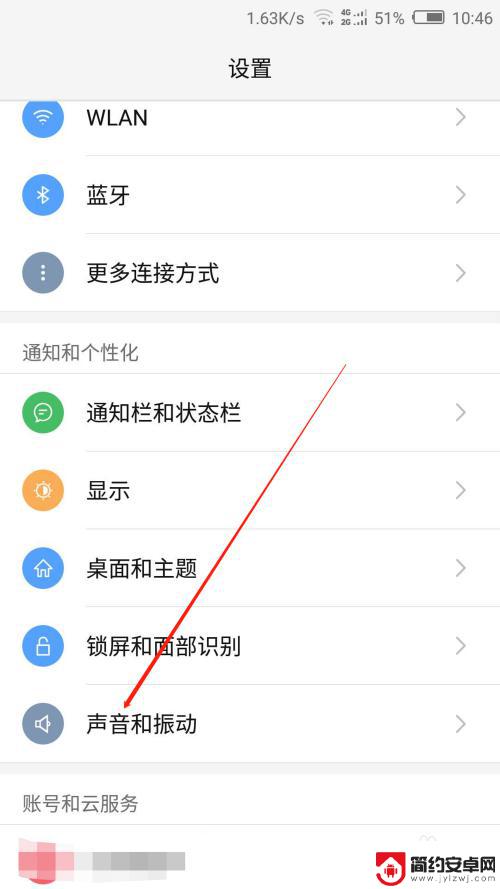
3.进入手机的声音和振动设置页面后,点击手机铃声一栏,进入手机铃声设置页面。
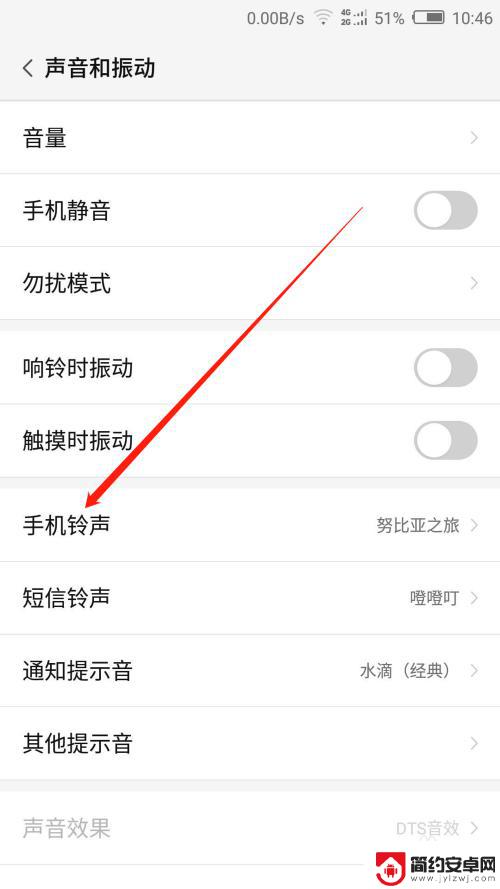
4.进入手机铃声设置页面后,可以看到有绿色光圈的铃声就是我们当前的手机铃声。
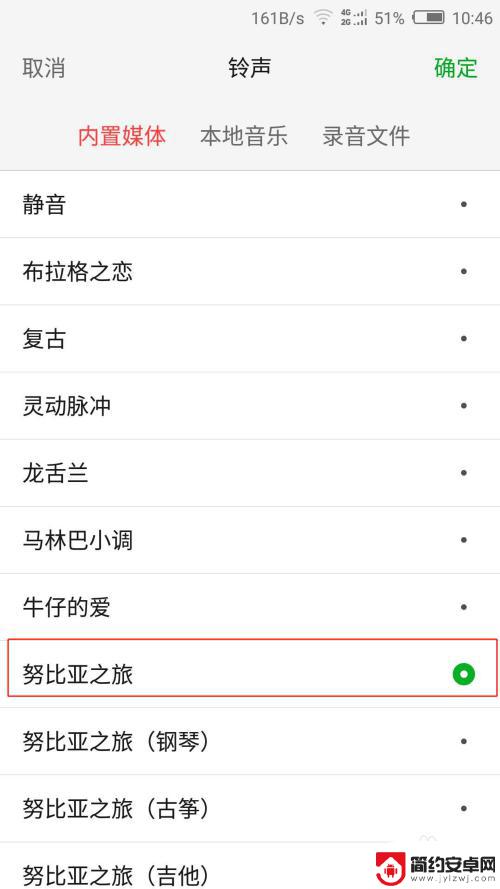
5.在手机铃声页面,点击不同铃声音乐试听铃声。试听满意后,选中一个铃声,点击页面右上角的确定,这样手机铃声就变为我们所选的铃声了。
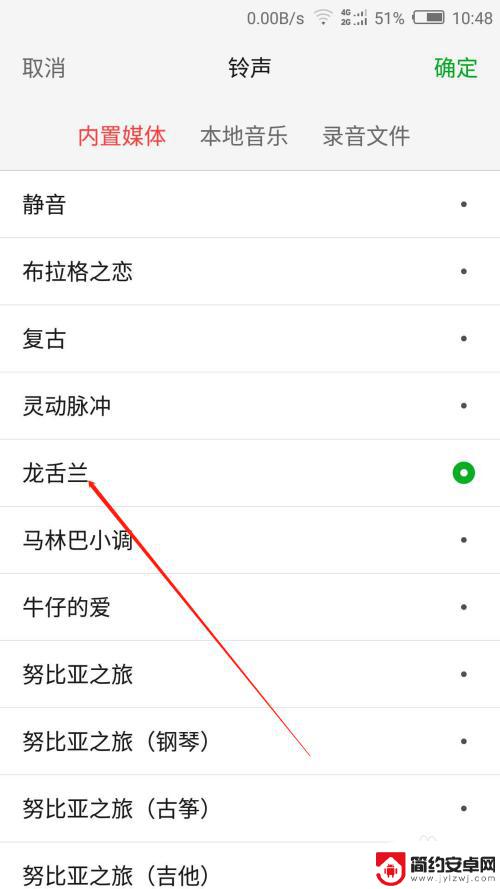
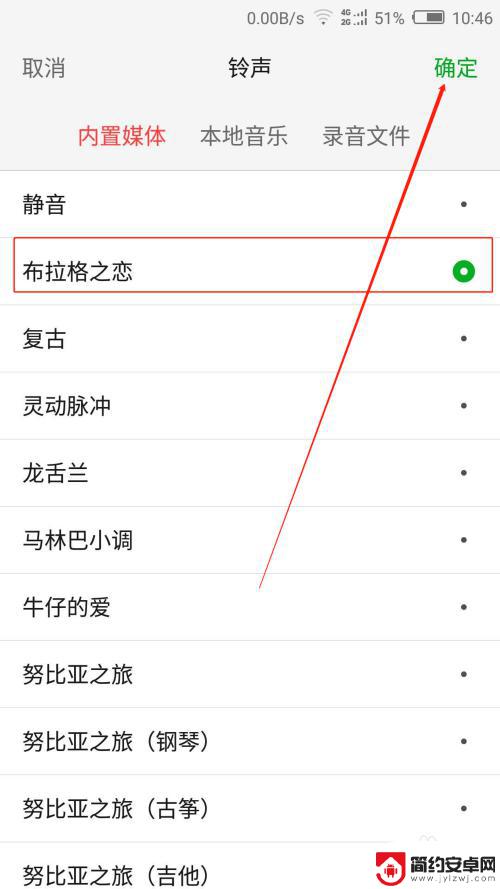
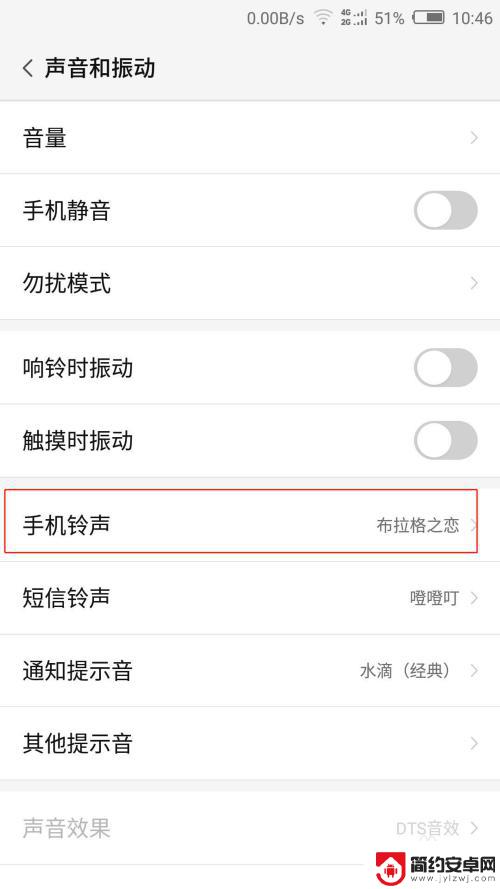
6.除了在手机自带的音乐中选择铃声,还可以点击本地音乐。在我们手机下载的音乐中选择一个音乐作为铃声。
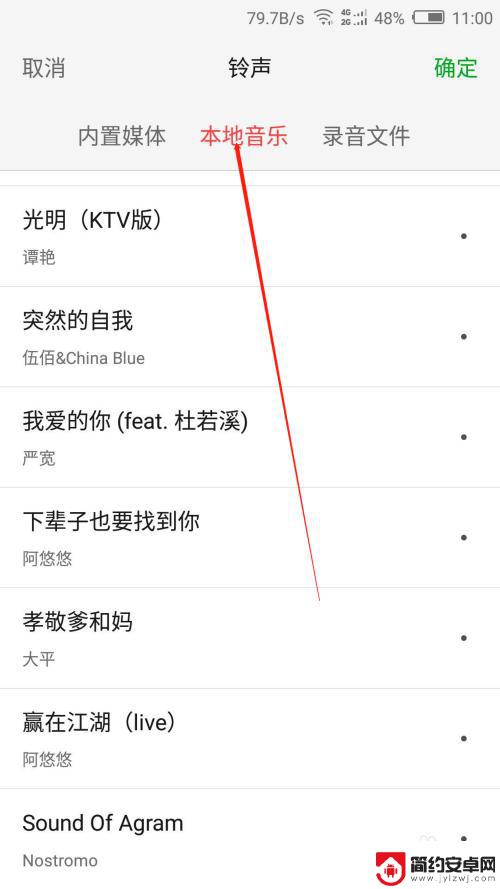
以上就是如何更改手机电话铃声的全部内容,如果您有需要,可以按照这些步骤进行操作,希望对大家有所帮助。










